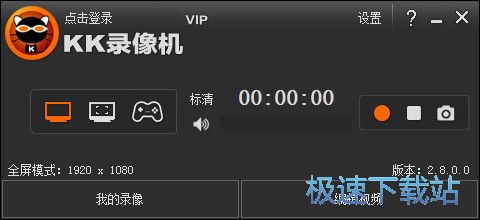KK录像机视频录制图文教程
时间:2021-04-01 16:33:16 作者:无名 浏览量:55
KK录像机是一款可用于电脑或手机屏幕录制、编辑、播放为一体的录屏软件。KK录像机可用于录制各大视频网站或用于播放器播放的视频或是在线聊天信息等视频录制,支持电脑或手机屏幕上的操作过程,如:网络教学、软件操作、课件制作等,是学校、企业、单位必备的录屏软件,使用KK录像机录制视频时我们还可以随意给视频制作特效、添加水印、音乐、字幕等。
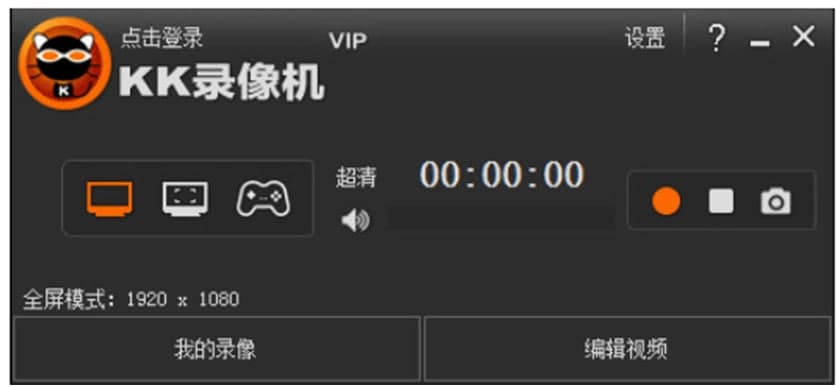
功能特点
视频录制:支持录制各大视频网站或用于播放器播放的视频或是在线聊天信息等视频录制,如:优酷、爱奇艺、直播视频、视频播放器播放的视频、QQ视频、YY视频等;
剪切合并:支持视频片段随意剪切,多个视频快速合并等;
视频特效:支持视频添加字幕、音乐、水印图片等;
压缩上传:支持智能压缩,各大视频网站一键轻松上传,超清标识轻松获取
使用帮助
第一步:准备录制
KK录像机针对不同的录制对象分为3种录制模式,开始录制前必须选择合适的录制模式。
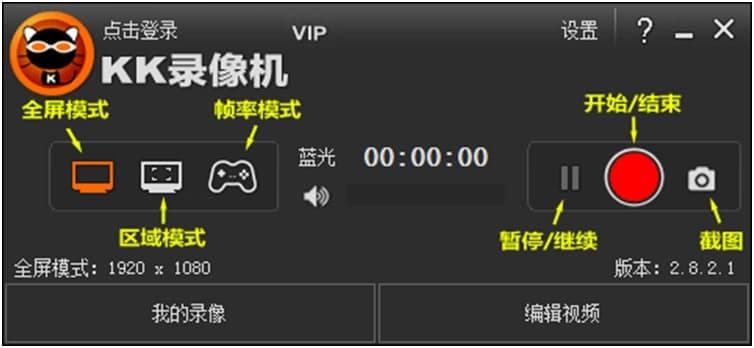
KK录像机视频录制图文教程图2
全屏模式 / 区域模式:
1、录制电脑屏幕、桌面操作、网络教学、播放视频等。
2、录制爱奇艺、腾讯视频、优酷等网络在线视频。
3、录制QQ视频、YY视频等即时聊天视频。
4、录制所有网页游戏和2D类游戏视频。
帧率模式:
录制DirectX、OpenGL等3D类游戏;例如录制 英雄联盟、魔兽世界、炉石传说 等。
第二步:录制开始-停止
1、如果您选择的是全屏模式/区域模式,下方显示的1920x1080表示即将录制的画面尺寸,区域模式拖动黄色边角可调节录制的范围。点击开始按钮或按Alt+F9(默认)开始录制;再点击结束按钮或按Alt+F9结束录制;在录制过程中如需暂停,点击暂停按钮,再次点击该按钮则继续录制。
注意事项:
a、如果录制的视频播放时黑屏或一闪一闪,请尝试帧率模式录制。
b、如果没有录到目标内容,只录到内容后面的桌面时,KK-“设置”-“常规”,勾选“录制透明窗体”。

KK录像机视频录制图文教程图3
2、如果您选择的是帧率模式,进入游戏,游戏左上角出现黄色帧率表示可以录制(部分游戏和播放器不显示帧率,但仍然可以录制)。录制操作与全屏模式相同。
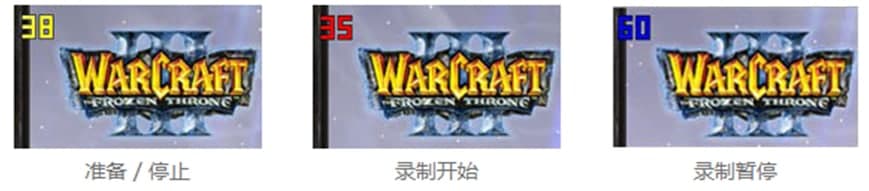
KK录像机视频录制图文教程图4
第三步:查看视频
点击 KK主界面 - 我的录像,打开‘我的录像’对话框;双击视频或选中视频再点击下方的“播”按钮播放视频;点‘修改路径’可修改视频的保存路径。

KK录像机视频录制图文教程图5
KK录像机 2.8.3.0 免费版
- 软件性质:国产软件
- 授权方式:免费版
- 软件语言:简体中文
- 软件大小:12672 KB
- 下载次数:2908 次
- 更新时间:2021/4/1 0:15:49
- 运行平台:WinXP,Win7,...
- 软件描述:KK录像机是一款可以帮助用户轻松录像的软件,该软件支持游戏视频录制、桌面屏幕捕捉... [立即下载]
相关资讯
相关软件
电脑软件教程排行
- 破解qq功能和安装教程
- 怎么将网易云音乐缓存转换为MP3文件?
- 比特精灵下载BT种子BT电影教程
- 微软VC运行库合集下载安装教程
- 土豆聊天软件Potato Chat中文设置教程
- 怎么注册Potato Chat?土豆聊天注册账号教程...
- 浮云音频降噪软件对MP3降噪处理教程
- 英雄联盟官方助手登陆失败问题解决方法
- 蜜蜂剪辑添加视频特效教程
- 比特彗星下载BT种子电影教程
最新电脑软件教程
- 石青分类信息群发工具详细帮助
- 狗仔直播官方下载图文安装教学
- 都秀视频娱乐软件下载图文使用教程
- 安信证券通达信版下载使用详情介绍
- N2O游戏大师下载使用教学
- KK录像机视频录制图文教程
- Aegisub官方下载图文使用介绍
- 360网络相册官方下载详情介绍
- 我的日记本官方版使用方法
- 人人桌面使用方法
软件教程分类
更多常用电脑软件
更多同类软件专题